Кроме обычного касания,
сенсорная панель поддерживает длительное касание, резкое движение,
скольжение.
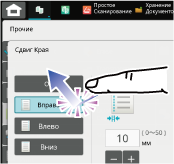 |
Касание Коснитесь панели пальцем, затем быстро уберите его. Этот способ используется для выбора кнопки, вкладки, флажка. |
 |
Скольжение Коснитесь полосы прокрутки пальцем и переместите его вверх или вниз, чтобы прокрутить список с большим количеством элементов. |
 |
Длительное касание Коснитесь панели пальцем и удерживайте его некоторое время. Удерживайте его на панели действий или символах текстовом поле, чтобы символы отображались в окружности. |
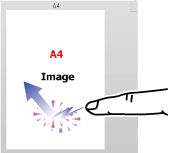 |
Двойное касание Дважды коснитесь экрана. Используйте эту операцию для увеличения изображения на экране предварительного просмотра. |
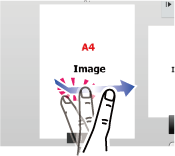 |
Резкое движение Резко проведите пальцем по сенсорной панели, чтобы быстро переместить изображение в режиме предварительного просмотра. |
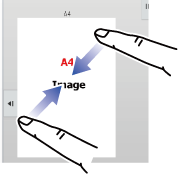 |
Сведение Коснитесь экрана двумя пальцами и двигайте их навстречу друг другу. Это движение используется для уменьшения изображения в браузере и на экране предварительного просмотра. |
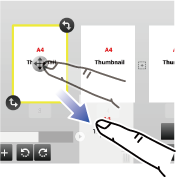 |
Перетаскивание Выполните перетаскивание (коснитесь сенсорной панели и переместите палец в любом направлении), чтобы переместить страницу в режиме предварительного просмотра оригинала. |
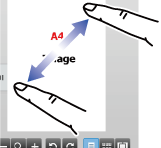 |
Разведение Коснитесь экрана двумя пальцами и двигайте их в разные стороны. Это движение используется для увеличения изображения в браузере и на экране предварительного просмотра. |
A. Коснитесь элемента, чтобы выбрать его. Цвет выбранной
кнопки изменится.
B. Касайтесь цифровых кнопок, чтобы вводить цифры.
C. Коснитесь, чтобы увеличить или уменьшить значение. При
длительном касании значение будет увеличиваься или уменьшаться,
пока палец или стилус не будет отведен от сенсорной панели.
D. Коснитесь, чтобы установить флажок
 и включить соответствующий параметр.
и включить соответствующий параметр.
E. Коснитесь здесь, чтобы закрыть экран
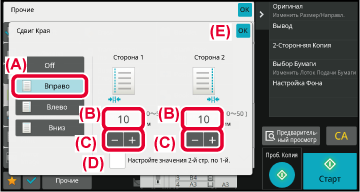
A. Коснитесь элемента, чтобы выбрать его. Цвет выбранного
элемента изменится.
B. Перетащите ползунок вверх или вниз. Ползунок появляется,
если элемент не помещается на экране.
C. Резко проведите пальцем по кнопке вниз или вверх. Элемент
будет прокручен вверх или вниз.
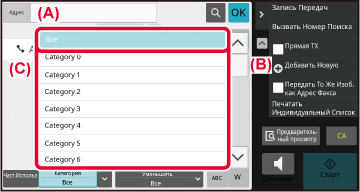
A. Перемещайте ползунок из стороны в сторону.
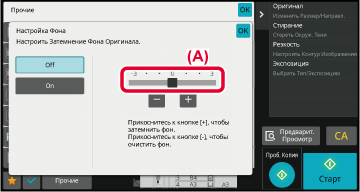
A. Коснитесь вкладки, чтобы отобразить ее содержимое.
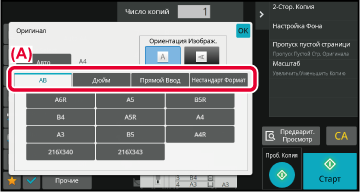
A. Если на экране предварительного просмотра выполнена
операция "сведение", изображение на экране уменьшается. Если же
выполнена операция "разведение", изображение увеличивается.
Изображение также увеличивается, если выполнена операция "двойное
касание".
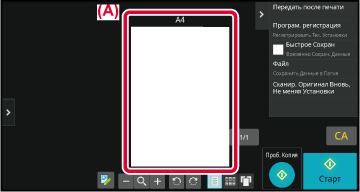
Чтобы ввести цифру, коснитесь соответствующей кнопки.
Чтобы удалить введенную цифру, коснитесь кнопки [C]
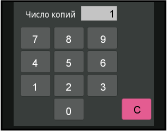
Коснитесь кнопки, чтобы начать печать или отправку изображения.
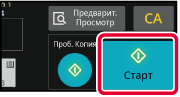
Коснитесь кнопки, чтобы остановить копирование, печать
или передачу.
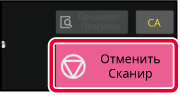
Коснитесь этой кнопки, чтобы отменить все внесенные
изменения в настройки и восстановить исходные значения для сех режимов.
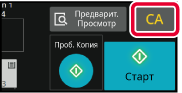
Version 04a / bp70m90_usr_04a_ru